Net IPTV instruktioner ser du på denna sida. Appen finns tillgänglig till de flesta enheterna såsom Smart TV, Android boxar osv.
Appen gör det möjligt för dig att streama kanaler på din IPTV enhet.
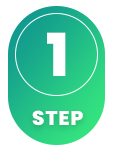
Om du letar efter en enkel IPTV-lösning fungerar NET IPTV på många Android-boxar och Smart TV-apparater. Den är lätt att komma igång med och är ett bra alternativ till mer avancerade appar som Tivimate.
Att använda NET IPTV kan kännas komplicerat för nybörjare eftersom spellistan måste laddas upp via deras webbplats, vilket inte alltid är en enkel process.
Börja gärna med IPTV Smarters om appen fungerar med din enhet. När du känner dig trygg kan du uppgradera till en stabilare app med bättre gränssnitt. På denna sida hittar du guider som gör det enkelt att komma igång, oavsett om du har en Android Box eller en Smart TV.
Här hittar du guider för att använda appen på följande enheter:
NET IPTV är kompatibel med enheter som Samsung, LG, Philips och Sony. Eftersom appen kan installeras, är Samsung TV en bra enhet för IPTV-tittande. Vi rekommenderar att du rensar bort appar som inte används och väljer en nyare modell, då dagens IPTV-listor ofta är väldigt stora och inkluderar hundratusentals titlar som kanaler, filmer, serier och dokumentärer.
Instruktioner på hur du genomför installationen finns här. Det tar vanligen 5-15 minuter att ställa in TV-kanalerna på din Samsung TV för första gången. Om du stöter på några problem eller behöver hjälp, kan du kontakta vår support.
Öppna appen och hitta din MAC-adress, som syns bredvid den röda pilen (slutar på 60:04 i detta exempel).
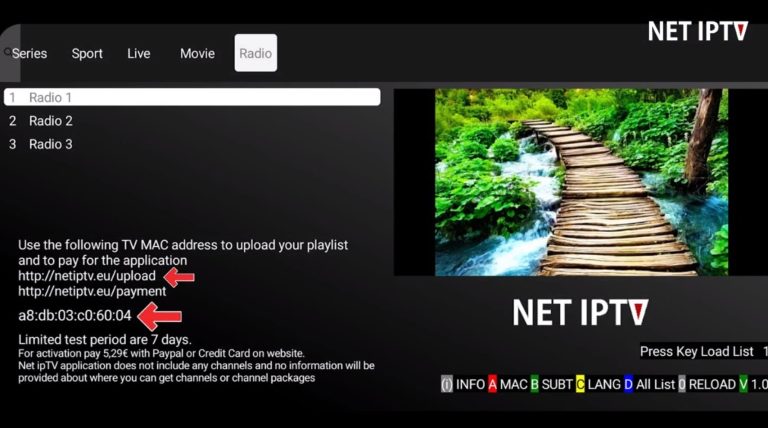
Gå till https://netiptv.eu/upload och skriv in din MAC-adress i rutan “Delete All M3u/URL”. När du har markerat rutan “I’m not a robot”, tryck på “Delete All”.
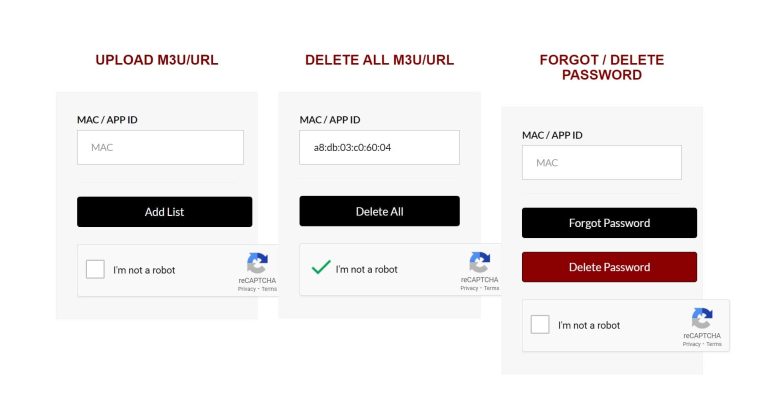
Ange din MAC-adress i rutan “Upload M3U/URL” och klicka på “Add List” för att ladda upp listan.
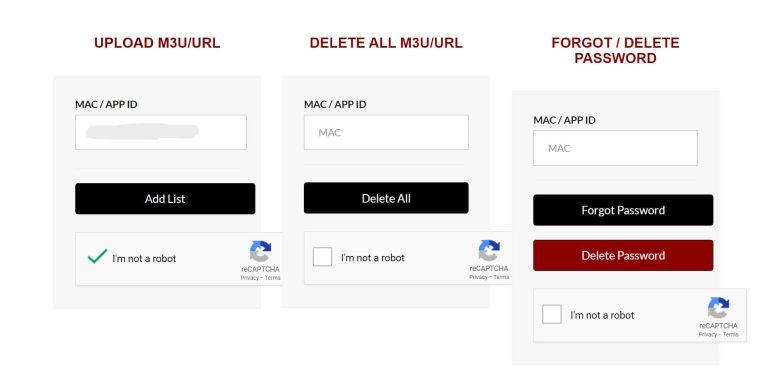
Fyll i din M3U-länk här och tryck på “Add List”. Starta om appen. Klart! 🙂
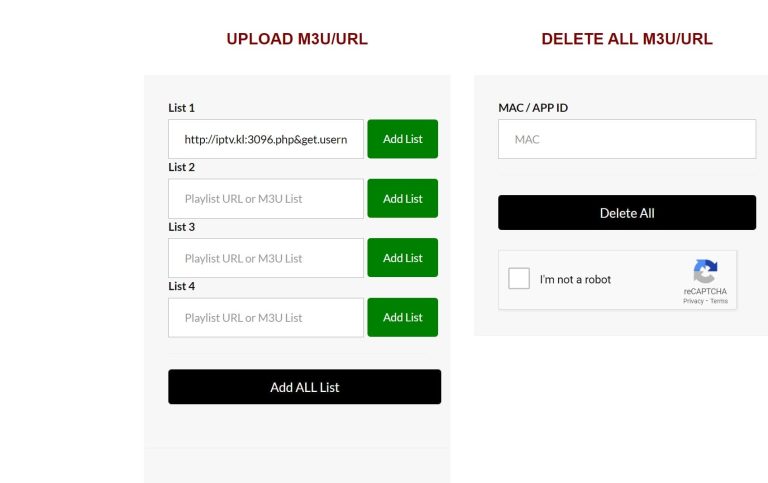
Du kan hämta apparna från Playbutiken på din enhet.
Se till att ladda ned appen från en säker källa som Playbutiken för att undvika risker med virus från okända källor.
Ladda ned NET IPTV direkt till din enhet genom att trycka på länken nedan:
Net IPTV med Smart TV är ett utmärkt val för nybörjare eller när alternativ saknas. Appen fungerar bra på TV-apparater och är byggd för att vara kompatibel med alla enheter. Den är tillgänglig på LG, Sony, Samsung och Philips TV-apparater med Android-system. Även om appen fungerar bra, rekommenderas det att använda en mer avancerad app som Tivimate. – App: NET IPTV Starta appen och notera din MAC-adress som i detta exempel syns bredvid den röda pilen (slutar på 60:04). Besök nu https://netiptv.eu/upload och fyll i din mac adress i rutan ”Delete All M3u/URL”. Tryck sedan på ”Delete All” efter att ha bockat i rutan ”Im not a robot” Fyll nu i din mac adress i rutan ”Upload M3U/URL” och tryck sedan på ”Add List” Här klistrar du in din M3U länk och trycker sedan på ”Add List”. Starta nu om din app. Klart! 🙂
Specifikationer

– Installationstid: Ca 7 min
– Wifi/Kabel: Stöd för båda
– Kostnad: 150kr
– Erbjuder fritt test: Ja (7 dagar)Instruktioner
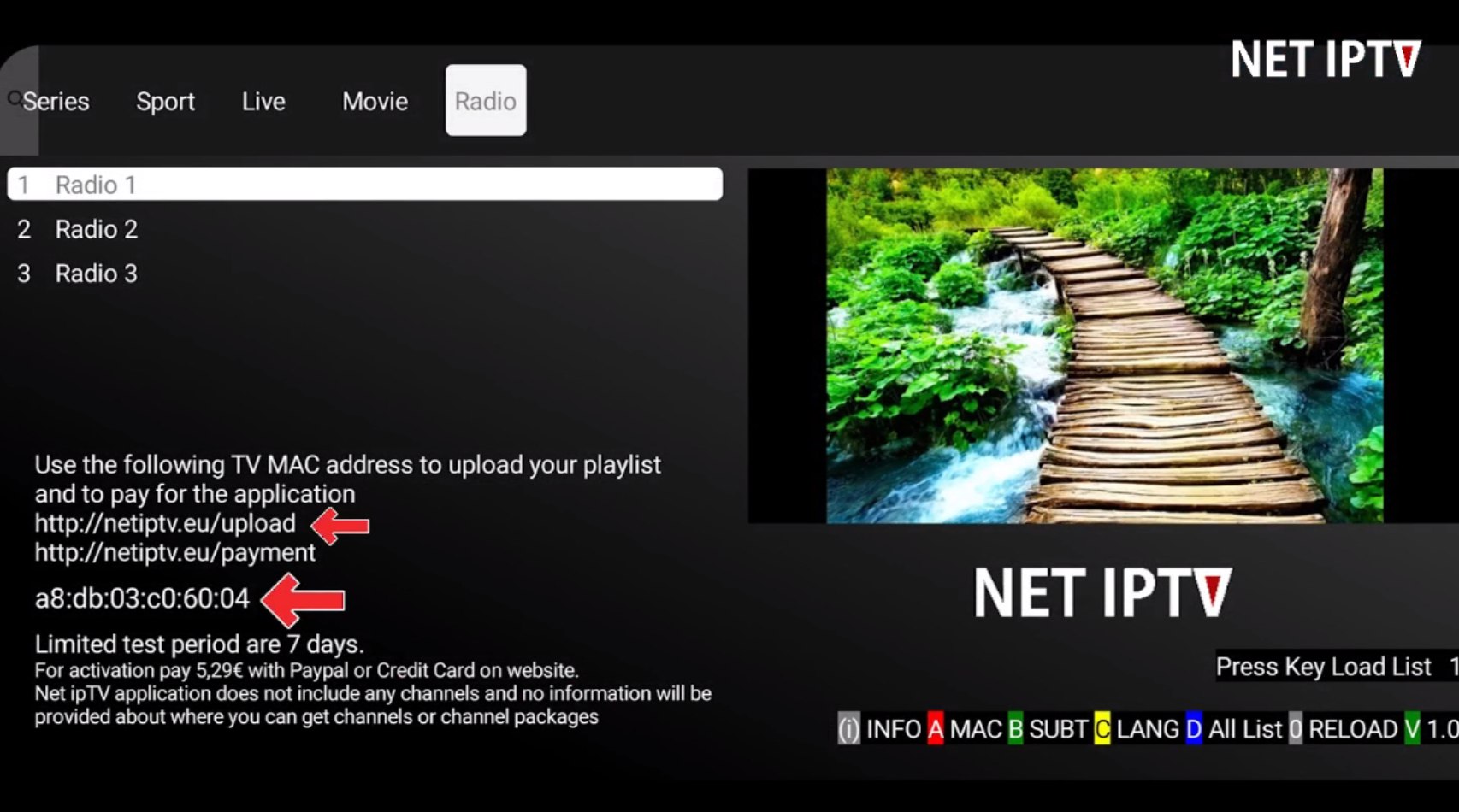
Steg 1
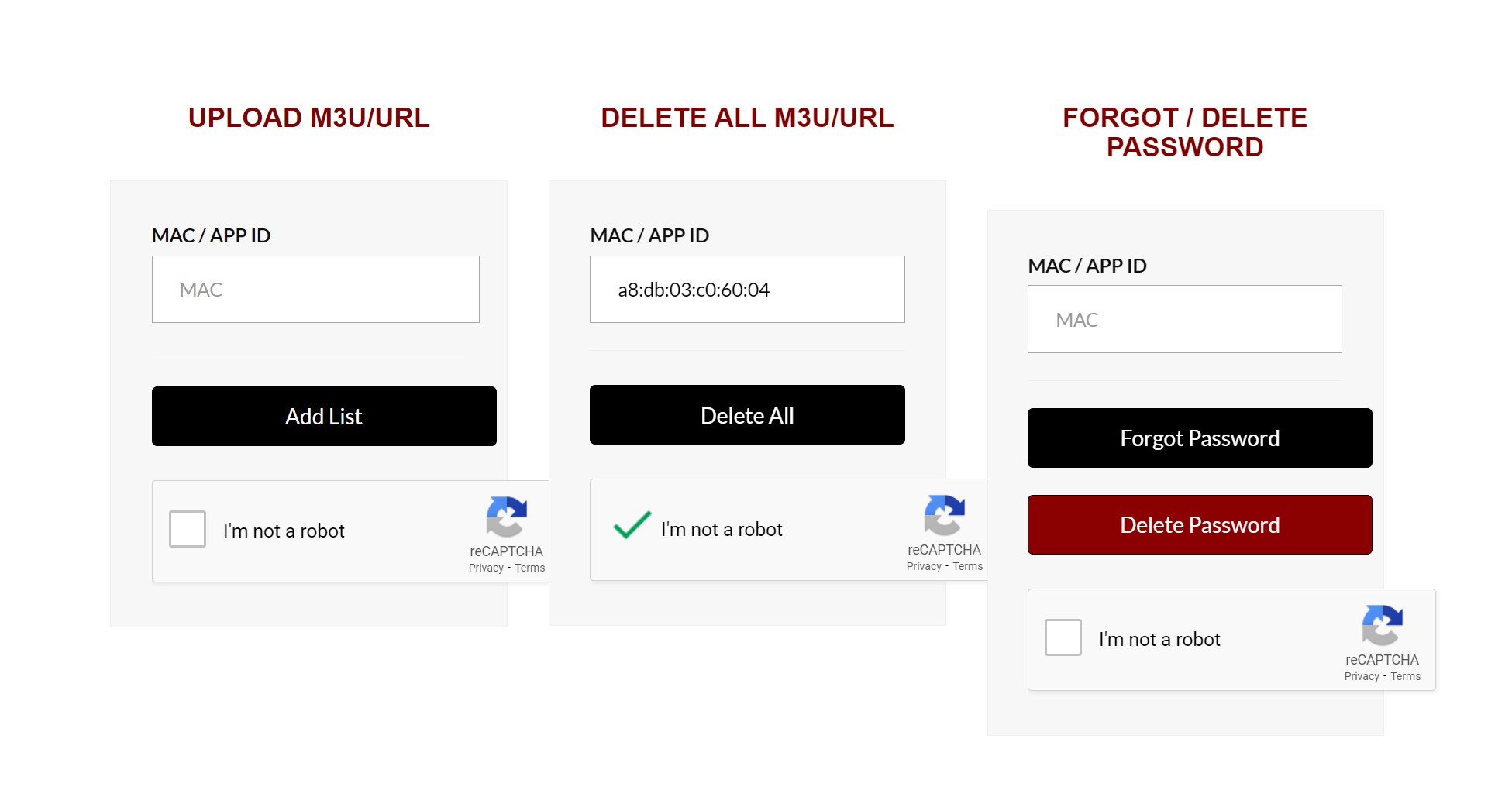
Steg 2
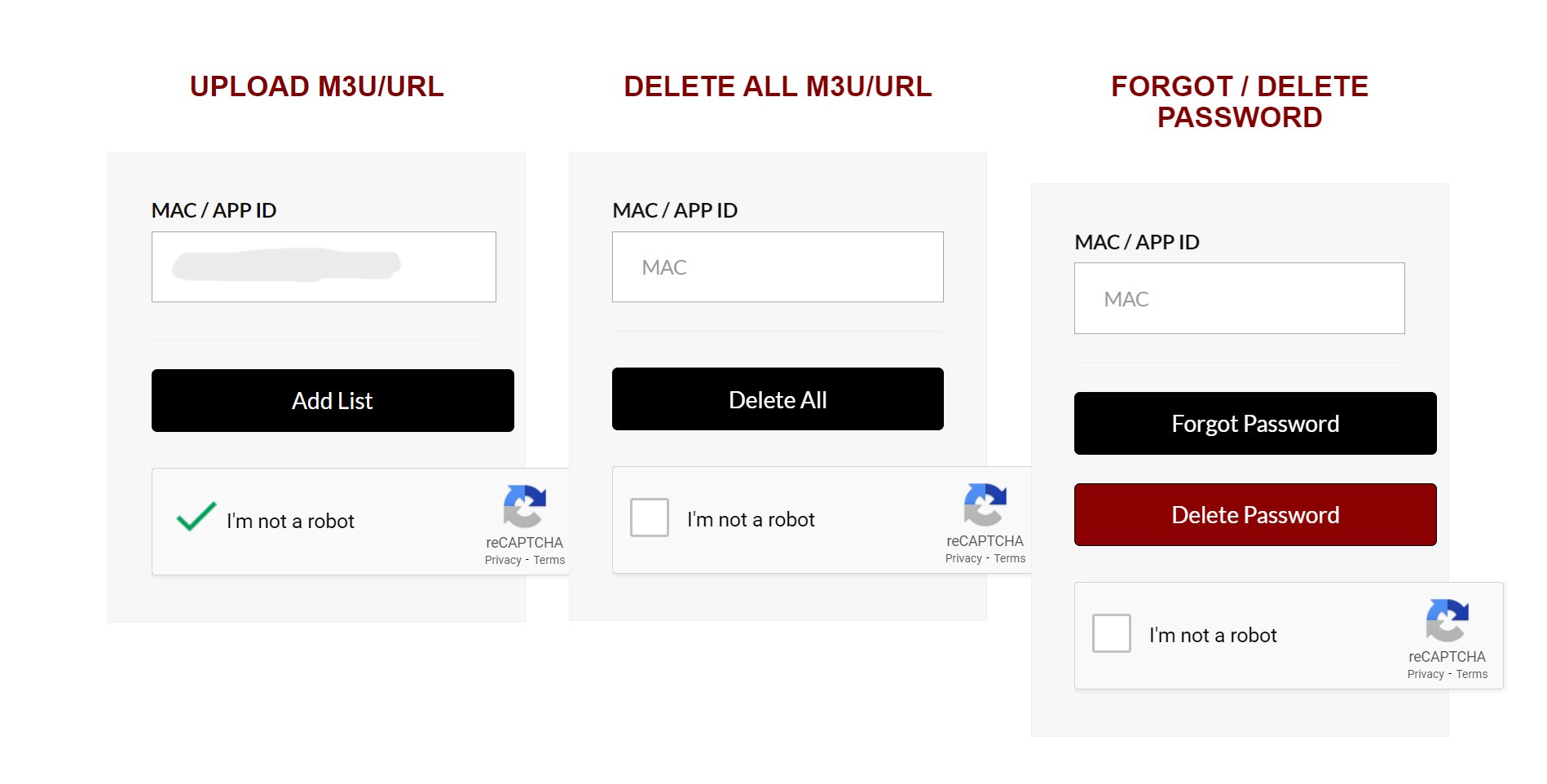
Steg 3
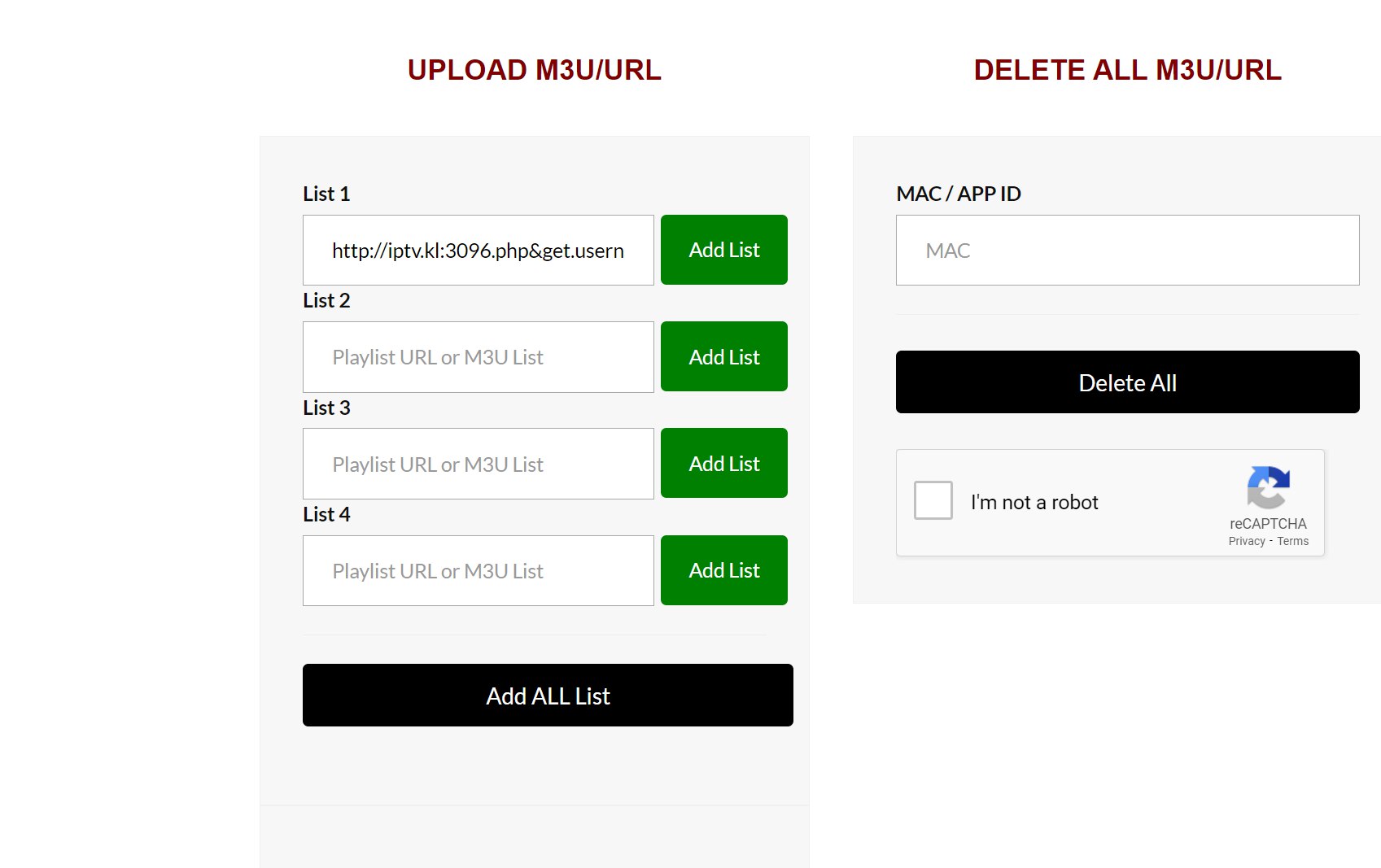
Steg 4
Med Net IPTV med Nvidia Shield får du en snabb och smidig lösning för att komma igång snabbt. Men även om appen fungerar bra, rekommenderas det att du istället använder en bättre app som Nanomid.
Net IPTV med Android Box fungerar bra till en början, men för en bättre upplevelse och mer stabilitet rekommenderas appen Tivimate, som erbjuder ett bättre gränssnitt och pålitliga servrar.
Net IPTV med Xiomi Mi S Box eller Xiomi Mi Stick är okej för IPTV-tittande men inte lika kraftfulla som Apple TV. Om du söker en stabilare och mer långsiktig lösning är det bättre att välja en annan enhet.
Net IPTV med Formuler Box ger en bra IPTV-upplevelse, men för bästa funktionalitet rekommenderas det att man använder den med den medföljande appen MyTVOnline, som är bättre än NET appen. – App: NET IPTV Starta appen och notera din MAC-adress som i detta exempel syns bredvid den röda pilen (slutar på 60:04). Besök nu https://netiptv.eu/upload och fyll i din mac adress i rutan ”Delete All M3u/URL”. Tryck sedan på ”Delete All” efter att ha bockat i rutan ”Im not a robot” Fyll nu i din mac adress i rutan ”Upload M3U/URL” och tryck sedan på ”Add List” Här klistrar du in din M3U länk och trycker sedan på ”Add List”. Starta nu om din app. Klart! 🙂
Specifikationer

– Installationstid: Ca 7 min
– Wifi/Kabel: Stöd för båda
– Kostnad: 150kr
– Erbjuder fritt test: Ja (7 dagar)Instruktioner
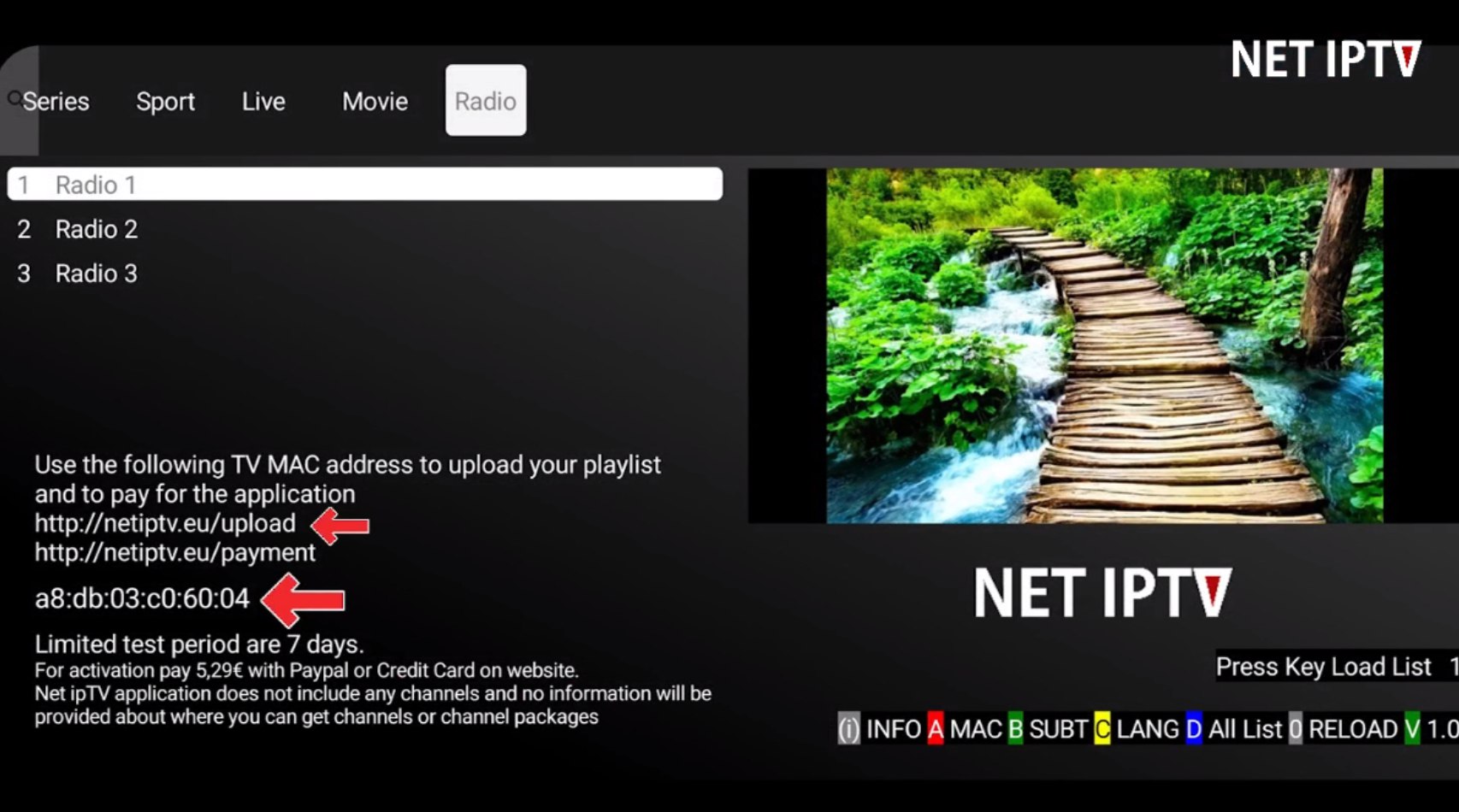
Steg 1
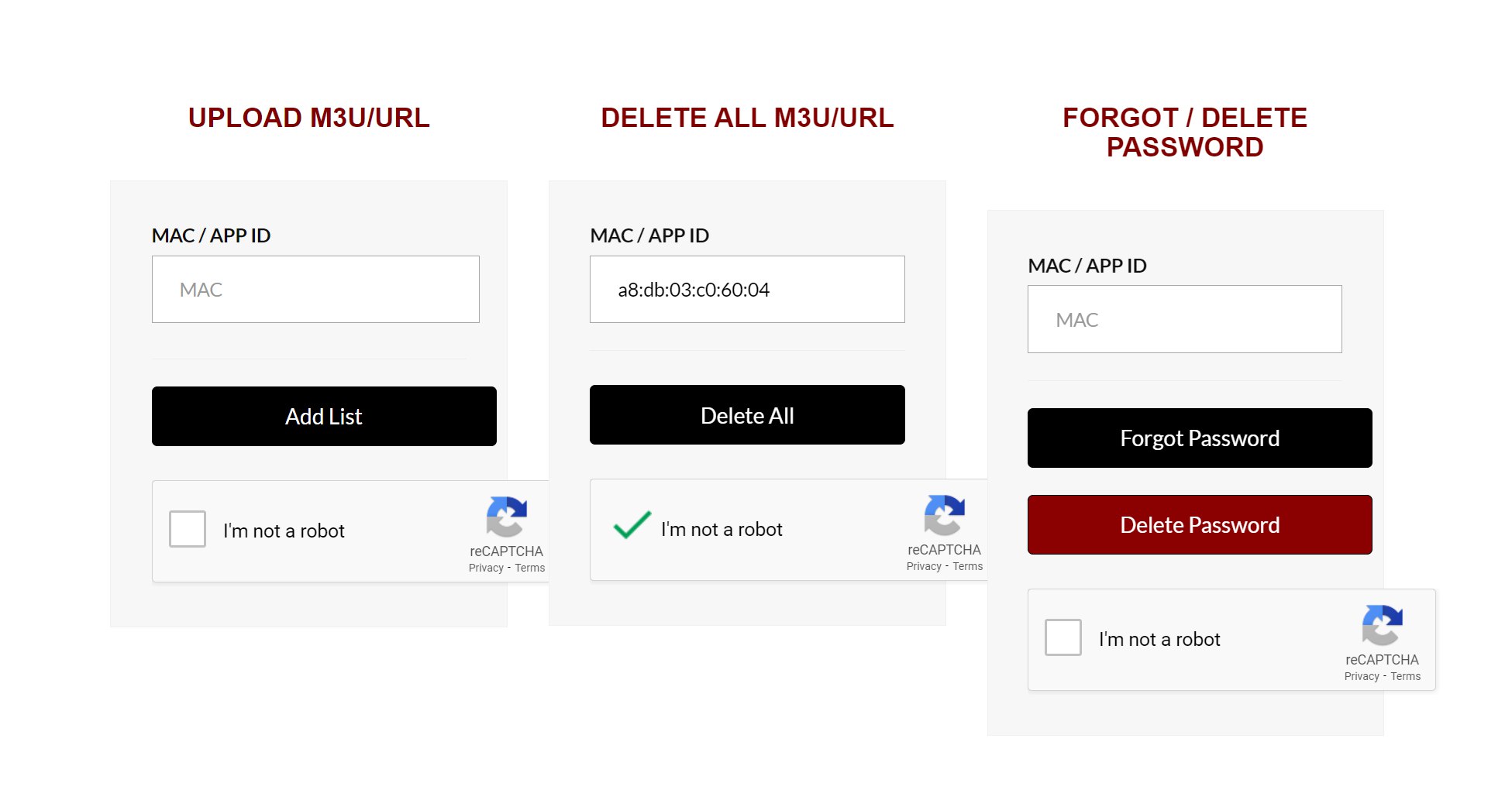
Steg 2
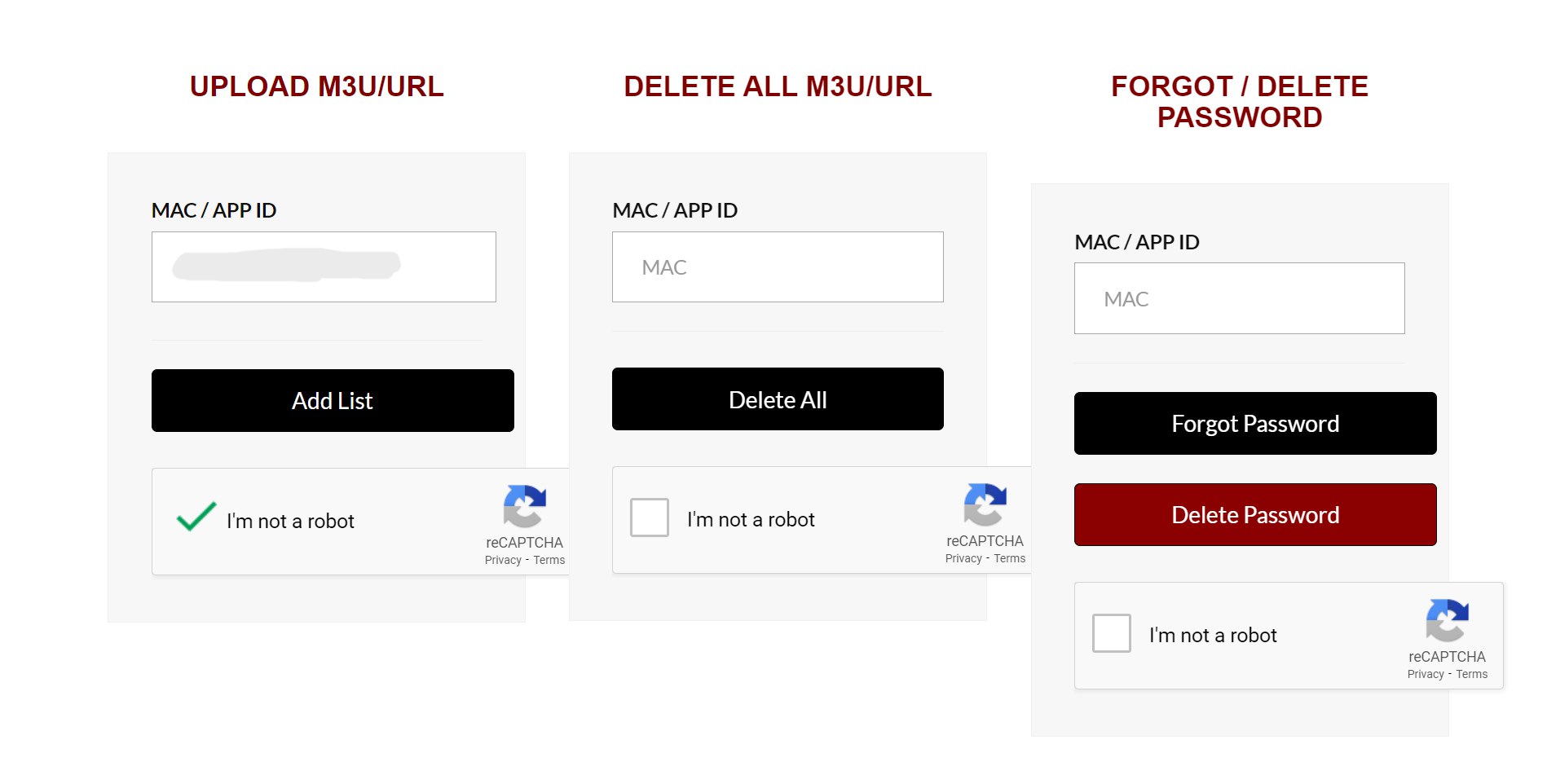
Steg 3
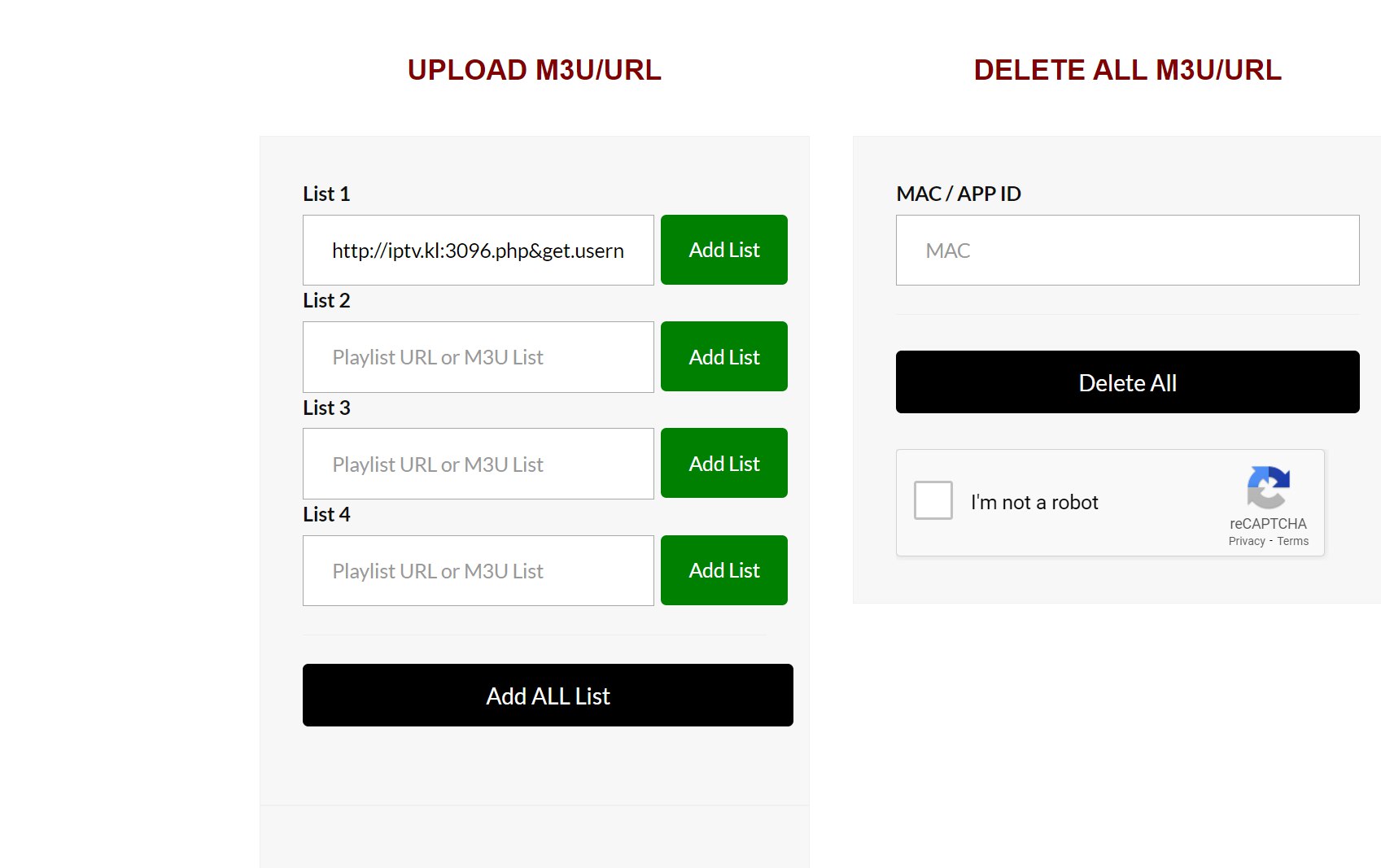
Steg 4
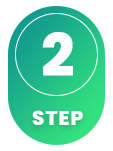
Hur installerar man Net IPTV på Smart TV?
För att installera appen på din Smart TV (Samsung, Google TV, LG eller annat märke) så börjar du med att ladda ned appen från Playbutiken. När du gjort det så läser du igenom instruktionerna för hur appen fungerar på just din enhet. Sedan begär du ett gratis test genom att klicka på knappen nedan.
Är Net IPTV gratis?
Nej, appen är inte gratis. Du kan testa appen gratis i 7 dagar. Sedan behöver du betala för den.
Hur får man undertexter på Net IPTV?
Undertexter på appen får du genom att trycka på den röda knappen på din fjärrkontroll. Dock har många rapporterat att de senare versionerna av appen inte längre stöder undertexter. Därför rekommenderas en annan app.
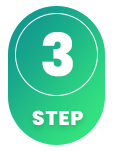
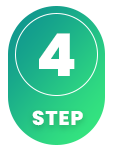
Appen har begränsad support för undertexter. Om du behöver korrekt visning av undertexter, rekommenderas en annan app.
De flesta titlar kommer med undertexter som laddas automatiskt när appen startar och kanalerna aktiveras. Om vissa kanaler inte har undertexter, finns de tyvärr inte tillgängliga, även om majoriteten har det. Du kan ibland ladda upp egna undertexter, men det är inget vi rekommenderar eller erbjuder support på, då vårt fokus ligger på andra viktiga uppgifter för våra kunder.
Vill du veta mer om undertexter till din app, kan du enkelt hitta information genom att googla eller besöka tillverkarens hemsida. Vi önskar dig all lycka! Om du behöver någon form av hjälp, finns vi alltid här. Sammanfattningsvis kan man säga att undertexterna inte är så bra i denna app.
